Win11怎麼清除C碟無用檔案呢_Win11清除C碟無用檔案的技巧方法
- WBOY轉載
- 2024-05-06 12:16:34720瀏覽
困擾 C 碟空間不足?別擔心! php小編草莓為大家帶來拯救 C 盤空間的貼心攻略。本文將深入解析 Win11 中清除無用檔案的技巧,一步一步引導你釋放寶貴的磁碟空間。準備好釋放 C 盤內存,享受無卡頓的電腦體驗了嗎?快來探索以下詳細內容,徹底告別 C 盤空間不足的煩惱吧!
1、先在桌面上找到【此電腦】,雙擊開啟它。
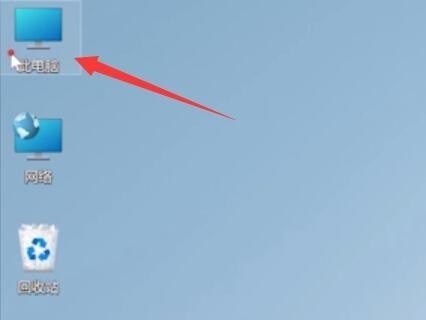
2、接著右鍵選擇c盤,點選最下方的【屬性】。
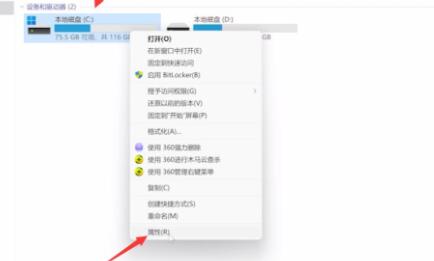
3、在屬性介面中選擇【磁碟清理】如圖所示。

4、勾選不需要的文件,然後點選下方【確定】。
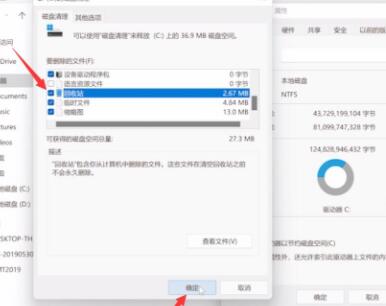
5、最後在彈出提示視窗選擇【刪除檔案】就可以了。
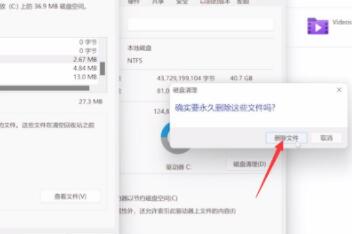 #
#
以上是Win11怎麼清除C碟無用檔案呢_Win11清除C碟無用檔案的技巧方法的詳細內容。更多資訊請關注PHP中文網其他相關文章!
陳述:
本文轉載於:zol.com.cn。如有侵權,請聯絡admin@php.cn刪除

